HƯỚNG DẪN KẾT NỐI LAPTOP VỚI MÁY CHIẾU (PROJECTOR)
Trang 1 trong tổng số 1 trang
 HƯỚNG DẪN KẾT NỐI LAPTOP VỚI MÁY CHIẾU (PROJECTOR)
HƯỚNG DẪN KẾT NỐI LAPTOP VỚI MÁY CHIẾU (PROJECTOR)
Sau khi cấm dây kết nối giữa Laptop và máy chiếu rồi. Các bạn dùng remote để mở máy chiếu (có loại chỉ bấm 1 lần nút tắt/mở, nhưng có loại các bạn phải bấm 2 lần nút tắt/mở) và chờ 2 máy tự nhận nhau; Nếu không được ta tiến hành một trong các cách sau đây để 2 máy nhận nhau:
1. Đối với máy chiếu (Projector): Nhấn nút Search hoặc input trên Remote hoặc trên thân máy. Dùng Remote-bấm nút Auto Setup (2 lần) sau đó chờ khoảng 10 giây để Laptop và máy chiếu tự kết nối với nhau.
2. Đối với Laptop:
Cách 1 ( sử dụng phím Fn + F1 đến F9 )
-Laptop IBM : Fn+F7
-LaptopToshiba: Fn+F5 hoặc F9
-Laptop Asus: Fn+F8
-Laptop Compaq HP: Fn+F4
-Laptop Dell: Fn+F5 hoặc F3, F9
*Tùy từng hãng laptop mà ta phải chọn phím thích hợp nằm trong khoảng từ F1 - F9. Các phím này có biểu tượng hình chữ nhật hoặc 2 hình chữ nhật....Khi nhấn tổ hợp phím trên thì đợi khoảng 3-7 giây để 2 màn hình cùng hiển thị.
Cách 2 :
Đối với Win 7:
1. Từ màn hình Desktop: Nhấn chuột phải vào màn hình Desktop->Screen Resolution

Sau khi chọn Screen Resolution sẽ xuất hiện bảng sau:

Tiếp tục chọn Connect to a projector hoặc bấm phím Windows +P

Ý nghĩa của các hình như sau:
Disconnect Projector: Không chiếu trên Projector
Duplicate: Chế độ 1 màn hình, màn hình laptop và projector chiếu giống nhau.
Extend: Chế độ 2 màn hình. Laptop (Màn hình 1), Projector (màn hình 2).
Projector only: Chỉ chiếu trên Projector, không chiếu trên Laptop.
Hoặc bạn cũng có thể bấm vào Multiple displays để chọn.
Cách khác: Nhấn chuột phải trên màn hình Desktop chọn Graphics option->Outoput to-> chọn dòng thứ 3: thường là Intel….và cuối cùng chọn Monitor+Notebook (hoặcmonitor + projector)
Sau khi kết nối và chọn chế độ chiếu rồi thì bạn cần chọn độ phân giải thích hợp cho máy chiếu. Máy chiếu thường có các độ phân giải sau: SVGA (800x600), XGA (1024x768), SXGA (1280x1024).
Thông thường máy chiếu cũng sẽ tự động dò chế độ phân giải.
Để chọn độ phân giải ta bấm vào Resolution – chọn xong bấm ok.
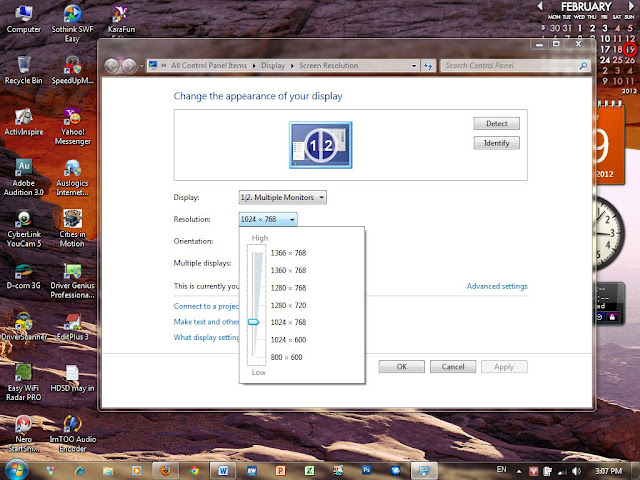 .
.
Đó là những bước cơ bản để kết nối Laptop với máy chiếu. Sau khi sử dụng xong, bạn tắt Projector và chờ chừng nào máy không còn quay quạt nữa thì rút phích cắm ra. Nếu vừa tắt mà các bạn rút phích cắm ra liền thì máy sẽ mau hư bóng đèn chiếu. Nếu hư bóng đèn chiếu thì ... mua máy mới.
Trong quá trình sử dụng có vấn đề gì không giải quyết được cứ liên hệ với tôi, tôi sẽ hướng dẫn cách giải quyết. Còn nếu muốn thực hành liền thì về trường mượn máy làm thử.
1. Đối với máy chiếu (Projector): Nhấn nút Search hoặc input trên Remote hoặc trên thân máy. Dùng Remote-bấm nút Auto Setup (2 lần) sau đó chờ khoảng 10 giây để Laptop và máy chiếu tự kết nối với nhau.
2. Đối với Laptop:
Cách 1 ( sử dụng phím Fn + F1 đến F9 )
-Laptop IBM : Fn+F7
-LaptopToshiba: Fn+F5 hoặc F9
-Laptop Asus: Fn+F8
-Laptop Compaq HP: Fn+F4
-Laptop Dell: Fn+F5 hoặc F3, F9
*Tùy từng hãng laptop mà ta phải chọn phím thích hợp nằm trong khoảng từ F1 - F9. Các phím này có biểu tượng hình chữ nhật hoặc 2 hình chữ nhật....Khi nhấn tổ hợp phím trên thì đợi khoảng 3-7 giây để 2 màn hình cùng hiển thị.
Cách 2 :
Đối với Win 7:
1. Từ màn hình Desktop: Nhấn chuột phải vào màn hình Desktop->Screen Resolution

Sau khi chọn Screen Resolution sẽ xuất hiện bảng sau:

Tiếp tục chọn Connect to a projector hoặc bấm phím Windows +P

Ý nghĩa của các hình như sau:
Disconnect Projector: Không chiếu trên Projector
Duplicate: Chế độ 1 màn hình, màn hình laptop và projector chiếu giống nhau.
Extend: Chế độ 2 màn hình. Laptop (Màn hình 1), Projector (màn hình 2).
Projector only: Chỉ chiếu trên Projector, không chiếu trên Laptop.
Hoặc bạn cũng có thể bấm vào Multiple displays để chọn.
Cách khác: Nhấn chuột phải trên màn hình Desktop chọn Graphics option->Outoput to-> chọn dòng thứ 3: thường là Intel….và cuối cùng chọn Monitor+Notebook (hoặcmonitor + projector)
Sau khi kết nối và chọn chế độ chiếu rồi thì bạn cần chọn độ phân giải thích hợp cho máy chiếu. Máy chiếu thường có các độ phân giải sau: SVGA (800x600), XGA (1024x768), SXGA (1280x1024).
Thông thường máy chiếu cũng sẽ tự động dò chế độ phân giải.
Để chọn độ phân giải ta bấm vào Resolution – chọn xong bấm ok.
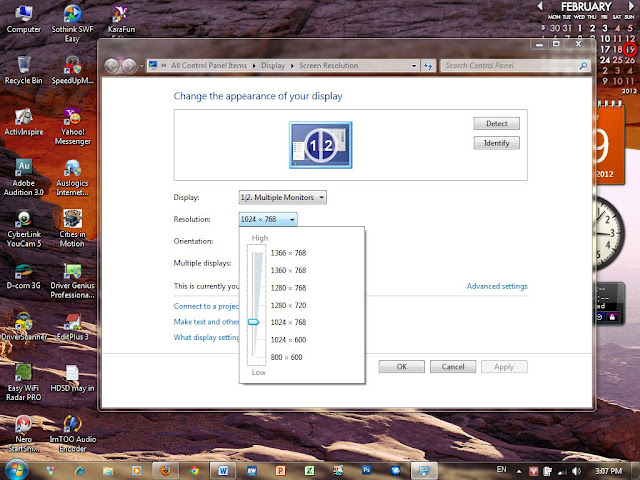 .
.Đó là những bước cơ bản để kết nối Laptop với máy chiếu. Sau khi sử dụng xong, bạn tắt Projector và chờ chừng nào máy không còn quay quạt nữa thì rút phích cắm ra. Nếu vừa tắt mà các bạn rút phích cắm ra liền thì máy sẽ mau hư bóng đèn chiếu. Nếu hư bóng đèn chiếu thì ... mua máy mới.
Trong quá trình sử dụng có vấn đề gì không giải quyết được cứ liên hệ với tôi, tôi sẽ hướng dẫn cách giải quyết. Còn nếu muốn thực hành liền thì về trường mượn máy làm thử.
 Similar topics
Similar topics» Hướng dẫn sử dụng Encore từ cơ bản đến nâng cao
» Hướng dãn đóng gói bài giảng điện tử Powerpoint
» HƯỚNG DẪN SỦ DỤNG PHẦN MỀM ACTIVINSPIRE dùng cho bảng tương tác
» Hướng dãn đóng gói bài giảng điện tử Powerpoint
» HƯỚNG DẪN SỦ DỤNG PHẦN MỀM ACTIVINSPIRE dùng cho bảng tương tác
Trang 1 trong tổng số 1 trang
Permissions in this forum:
Bạn không có quyền trả lời bài viết|
|
|


